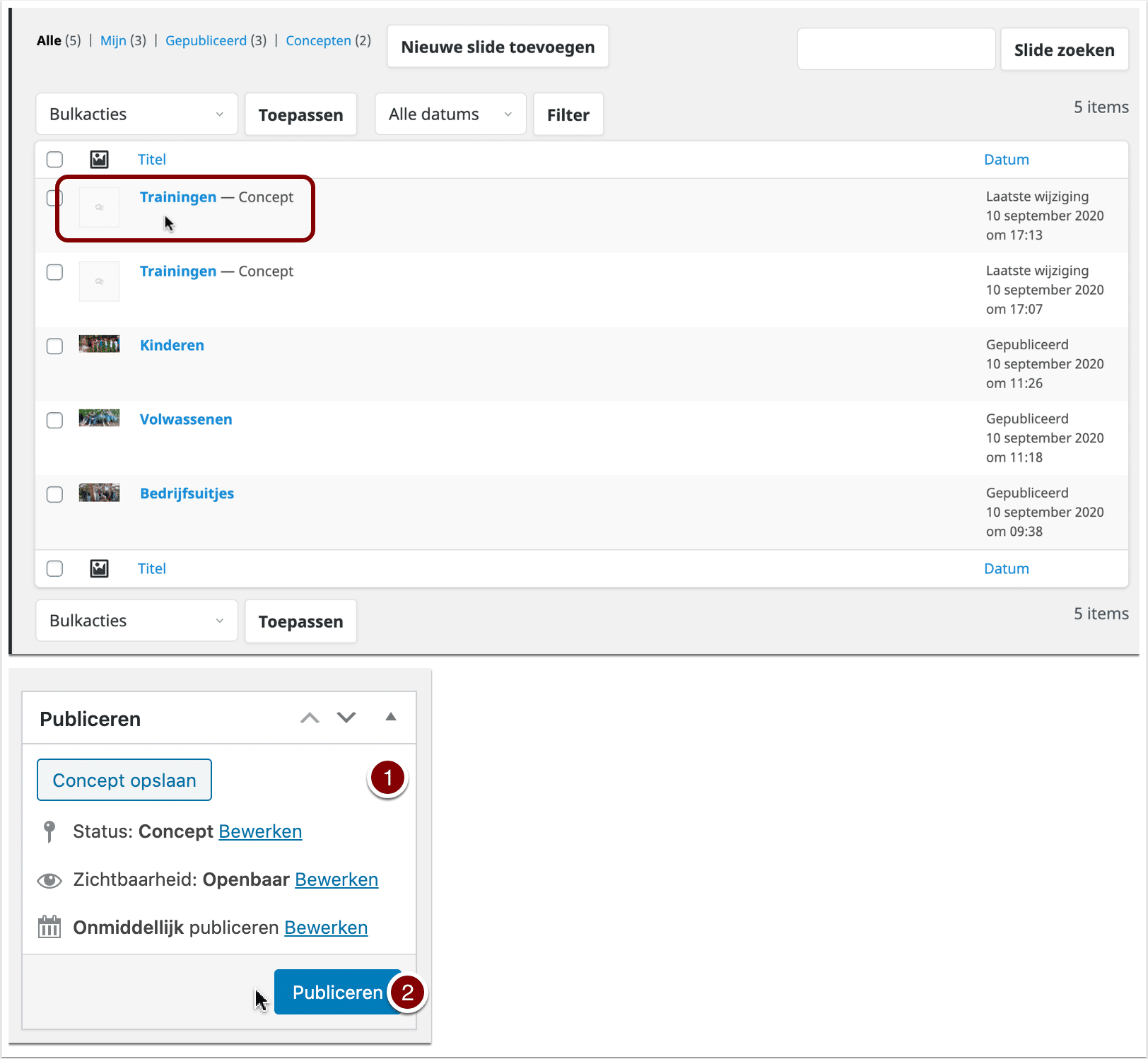Hier een uitleg hoe je Avada Sliders gebruikt in je site met thema Avada.
Table of Contents
ToggleWaar staan de sliders?
Ga naar:
- Achterkant van je site (inloggen dus)
- In de menublak links kies je Avada/Sliders
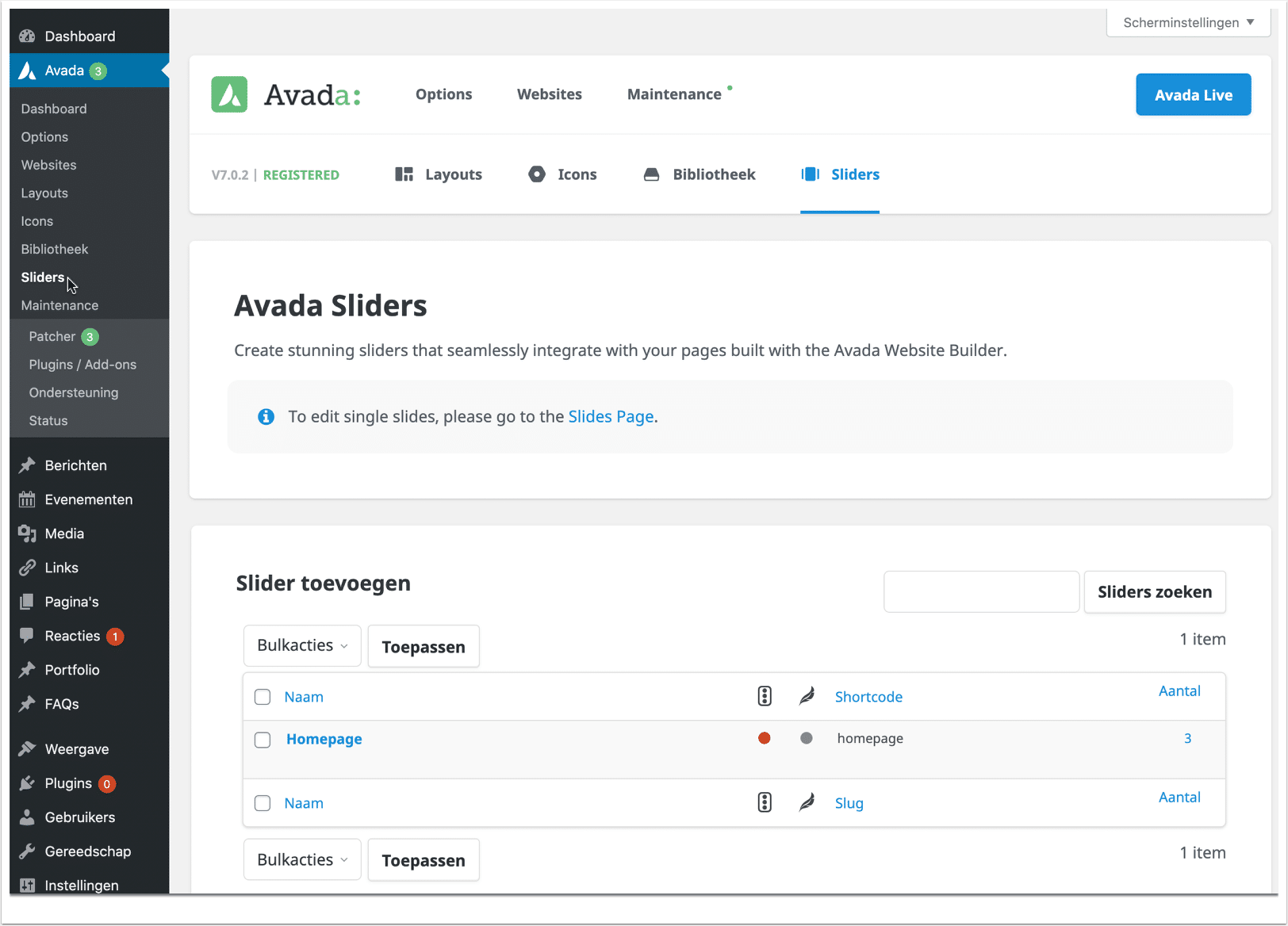
Nieuwe slider toevoegen
Als je in de sliders zit zoals ik hierboven uitleg kun je reeds bestaande sliders zien maar ook nieuwe sliders aanmaken.
Nieuwe slider toevoegen
Er zijn een aantal basis instellingen belangrijk. Ik laat je hier de korte uitleg voor alleen deze basis instellingen zien.
- Naam; elke slider moet een unieke naam krijgen. Vul die in dit vak in.
- Slider grootte; meestal kies je hier voor 100% breedte. De hoogte is afhankelijk van wat je wilt bereiken. Vul een waarde in en test hoe het eruit komt.
- Volledig scherm slider; wil je dat op elke apparaat een volledig gevuld scherm te zien is dan vink je deze optie aan.
- Slider indicator; wil je aantal indicatie onderin je slider laten zien? Hier maak je de keuze op welke manier.
- Navigatiepijlen weergeven; wil je een slider met de mogelijkheid dat je klanten zelf kunnen sliden door meerdere sliders.
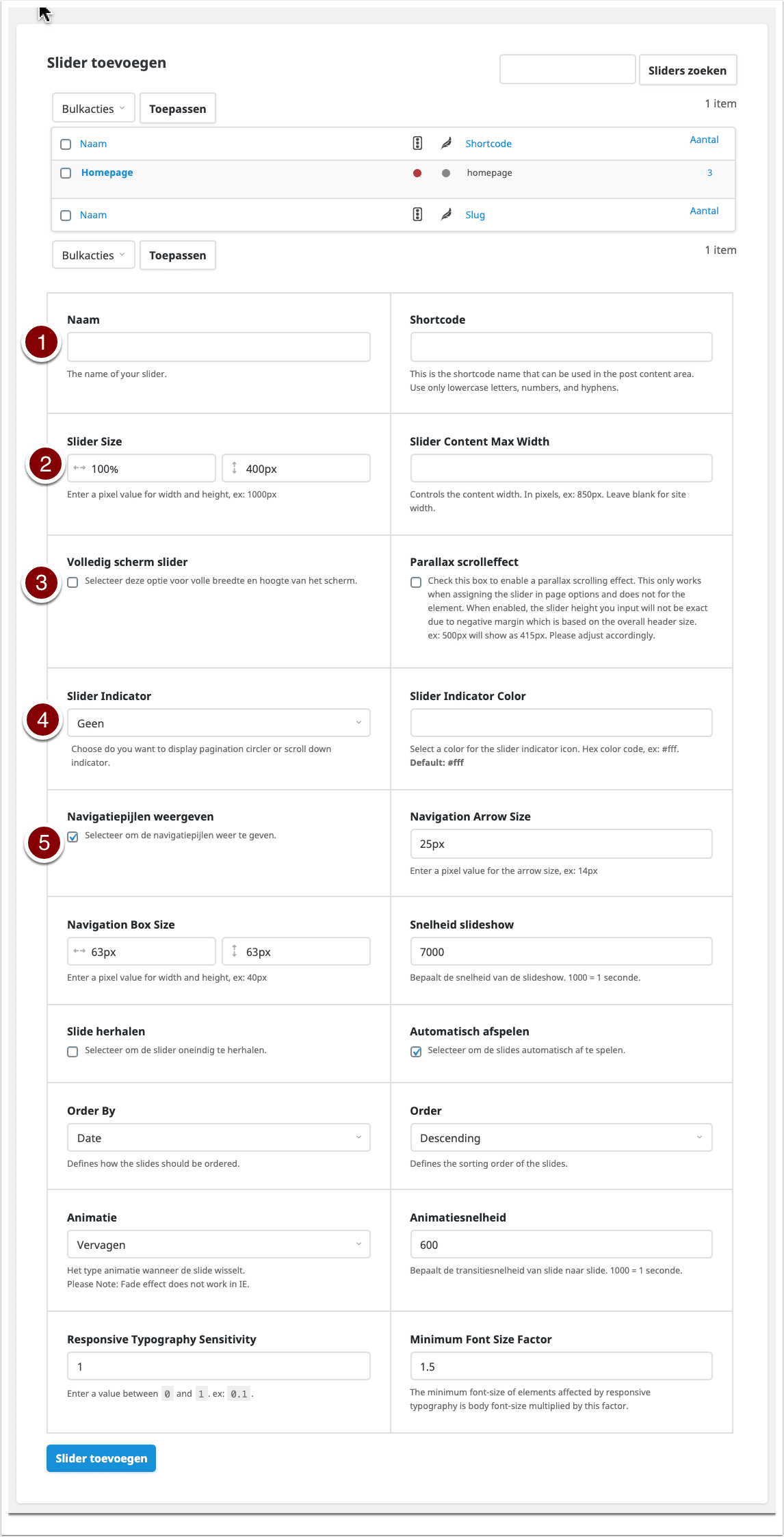
Waar staan Slides
Ga naar Avada/Sliders en ga over het menu Sliders heen om een dropdown menu te zien. Hier kies je "Slides".
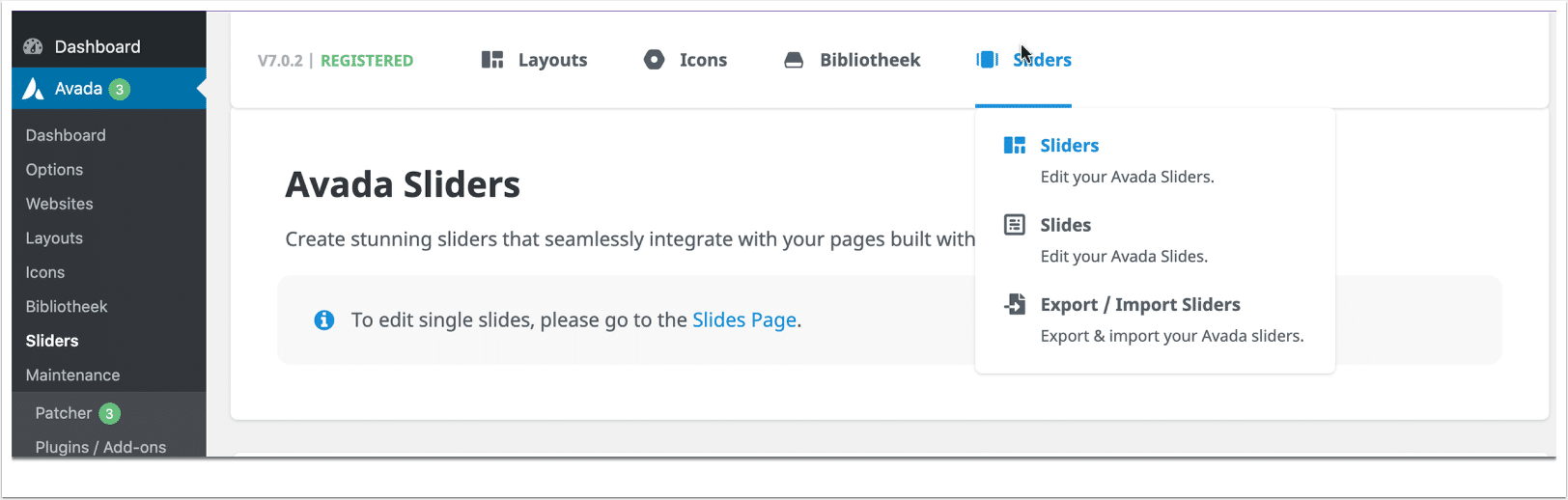
Nieuwe slide aanmaken
Neem de volgende stappen om een nieuwe slide aan te maken:
- Klik op "Nieuwe slide toevoegen".
- Titel toevoegen.
- Achtergrondtype; wat wil je in de slide laten zien? Meestal zal dit een afbeelding zijn.
- Avada sliders; hier geef je aan in welke slider deze slide moet worden getoond. Je kan hier ook meerdere sliders aanvinken.
- Kies je "Afbeelding" als achtergrondtype dan moet je een "Uitgelichte afbeelding" toevoegen. Dat doe je hier.
De rest van de opties spreken redelijk voor zich. Ik zal later nog eens alles doornemen en hier vermelden.
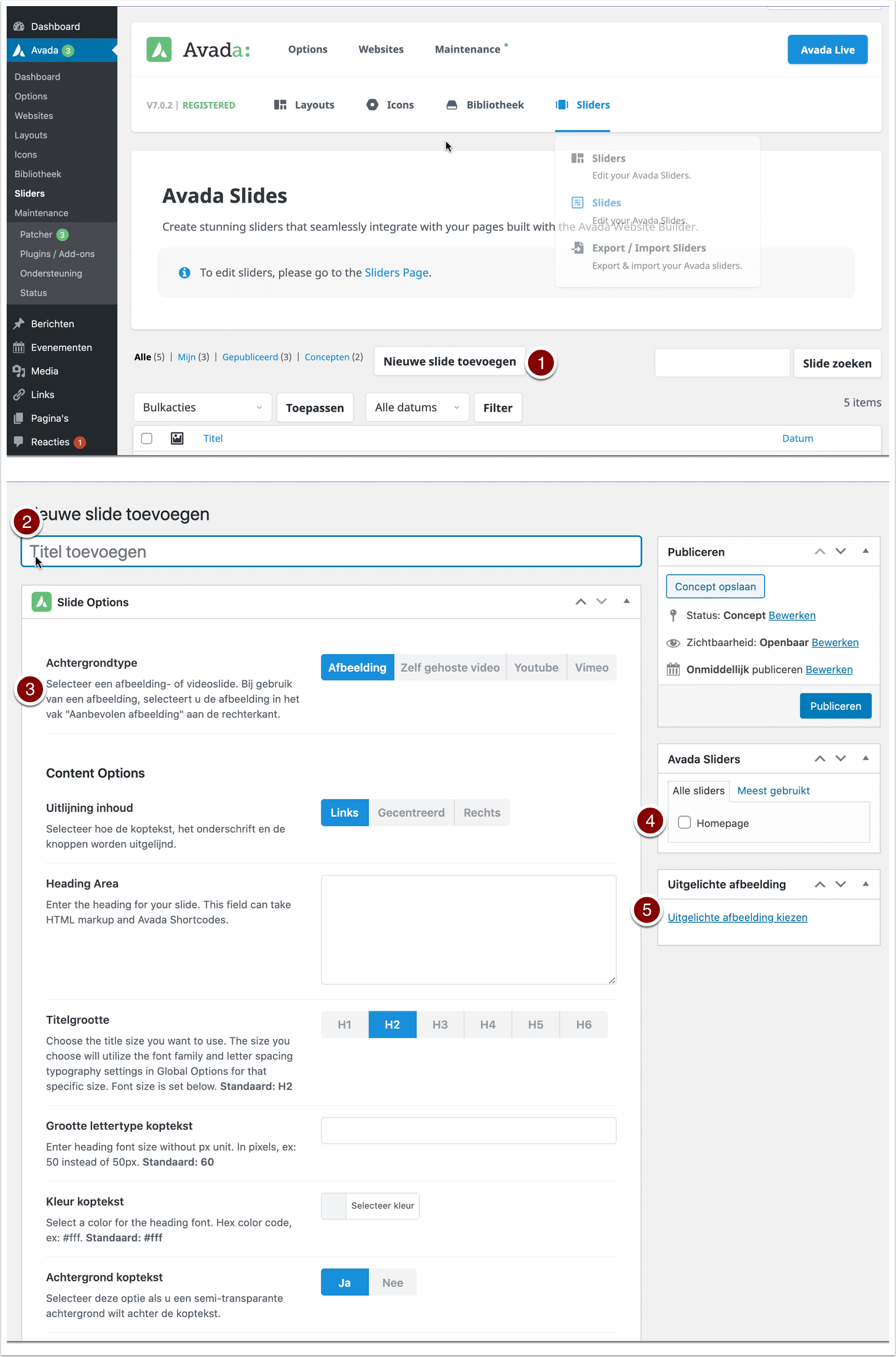
Slides status
Let op bij het aanmaken van nieuwe slides moet je de slide wel echt publiceren om hem te kunnen zien. Als je hem als "Concept opslaan" bewaard zal hij niet getoond worden in de slider.
- Concept opslaan; nog even je slide in de wacht zetten.
- Status; wil je de slide op concept laten staan of op een andere stand.
- Zichtbaarheid; mag iedereen deze slide zien? Hier kan je aanpassingen doen.
- Onmiddellijk publiceren; wil je de slide liever op een ander tijdstip publiceren? Maak hier je keus.